Manipulace s textem a grafikou v rozvržení InDesign CC
InDesign nabízí mnoho nástrojů pro efektivní manipulaci s textem a grafikou v rozvržení. Optimalizujte své návrhy s nejnovějšími technikami.
Pokud jste na stránku Adobe Creative Suite 5 (Adobe CS5) Dreamweaver přidali původní soubory Photoshopu (PSD), můžete původní soubor aktualizovat. Dreamweaver vytvoří inteligentní objekt, obraz, který si zachovává spojení s původním souborem Photoshopu, ze kterého byl vytvořen.
Vyberte obraz a najděte textové pole Původní v inspektoru Vlastnosti, toto pole zobrazuje umístění původního souboru Photoshopu. Chcete-li obrázek upravit, můžete jednoduše kliknout na tlačítko Upravit ve Photoshopu na pravé straně inspektoru Vlastnosti a otevřít zdrojový soubor ve Photoshopu.
Pokud provedete změny v původním souboru Photoshopu, obrázek, který jste umístili na stránku, zobrazí ikonu červeno-zelené šipky, abyste věděli, že není aktuální.
Chcete-li aktualizovat inteligentní objekt, když uvidíte jeho indikátor, vyberte obrázek a kliknutím na tlačítko Aktualizovat z originálu v inspektoru Vlastnosti aplikujte nové změny na místa obrázku na stránce.
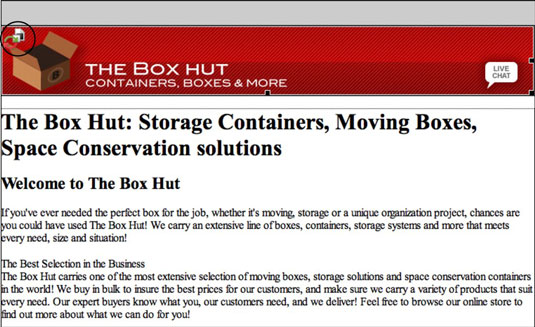
Originál byl upraven.
Přesunutím původního souboru PSD připojeného k obrázku stránky se na obrázku zobrazí ikona výstrahy a deaktivuje se propojení mezi nimi. Uchovávejte původní soubory PSD v nastaveném umístění a nezapomeňte upravit umístění zdrojového souboru výběrem obrázku a aktualizací originálu v Inspektoru vlastností.
InDesign nabízí mnoho nástrojů pro efektivní manipulaci s textem a grafikou v rozvržení. Optimalizujte své návrhy s nejnovějšími technikami.
Ořezové cesty jsou silným nástrojem pro práci s obrazovými součástmi v aplikaci InDesign. Tento článek popisuje, jak efektivně vytvářet a používat ořezové cesty pro odstranění pozadí a úpravu obrázků.
Vytváření a používání ořezových cest v Adobe InDesign CS5 je užitečné pro blokování obrazových oblastí a obtékání textu. Naučte se užitečné tipy a triky, jak efektivně využít ořezové cesty.
Naučte se, jak efektivně exportovat JPEG a PNG soubory z Adobe InDesign CS6 pro tisk. Ideální pro online publikování a sdílení obrázků.
Naučte se, jak efektivně formátovat odstavce v Adobe Photoshopu CS6 pomocí funkce Panel Odstavec.
Objevte, jak efektivně používat perspektivní mřížku v Adobe Illustrator CS6 pro úspěšné ilustrace. Naučte se klíčové kroky a tipy pro tvorbu a úpravy.
Naučte se, jak efektivně upravit textové příběhy v Adobe InDesign CC pomocí vestavěného editoru příběhů a pokročilých funkcí.
Efektivní techniky pro práci s obrázky v Adobe XD, včetně úpravy velikosti, maskování, oříznutí, rotace a pokročilých úprav ve Photoshopu.
Naučte se, jak přidat <strong>průhlednost</strong> do přechodu ve Photoshopu CS6 a dosáhnout tak efektivního vzhledu pro své projekty.
Vytvářejte tvary, jako jsou obdélníky a elipsy, v dokumentu InDesign CS5 pomocí nástrojů tvarů. Získejte užitečné tipy pro optimalizaci vašeho designu.





